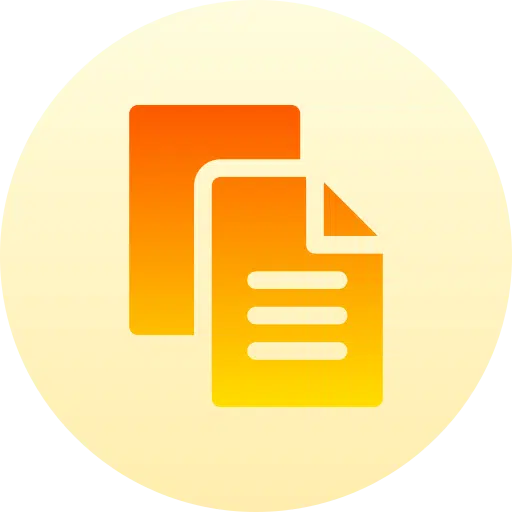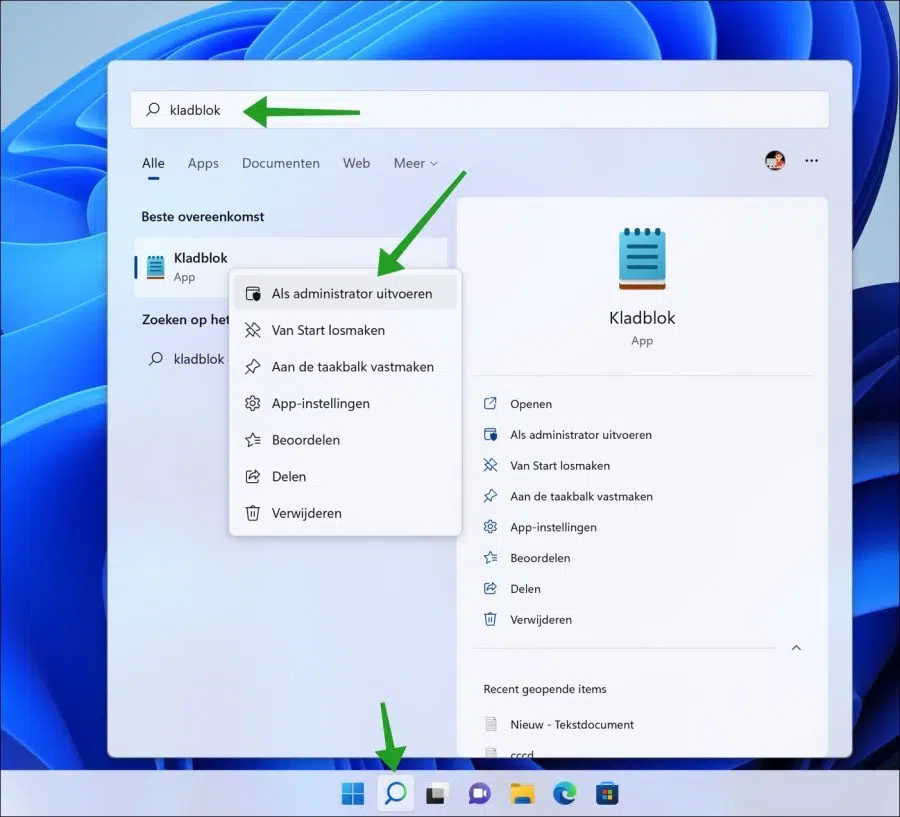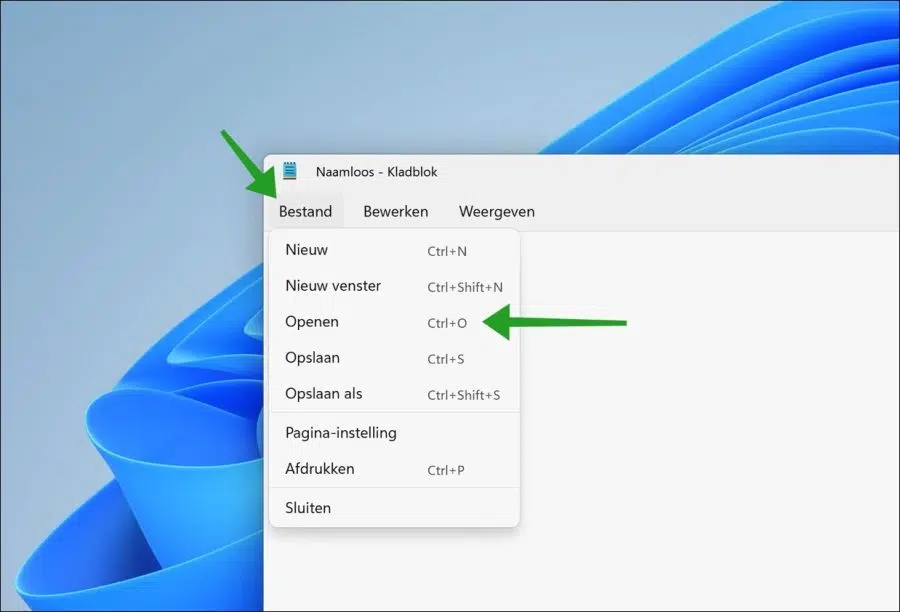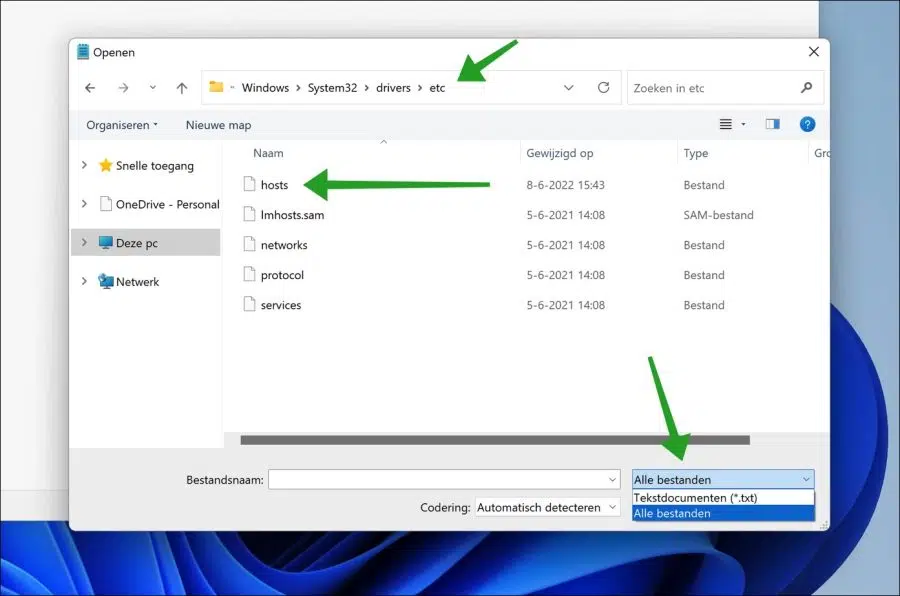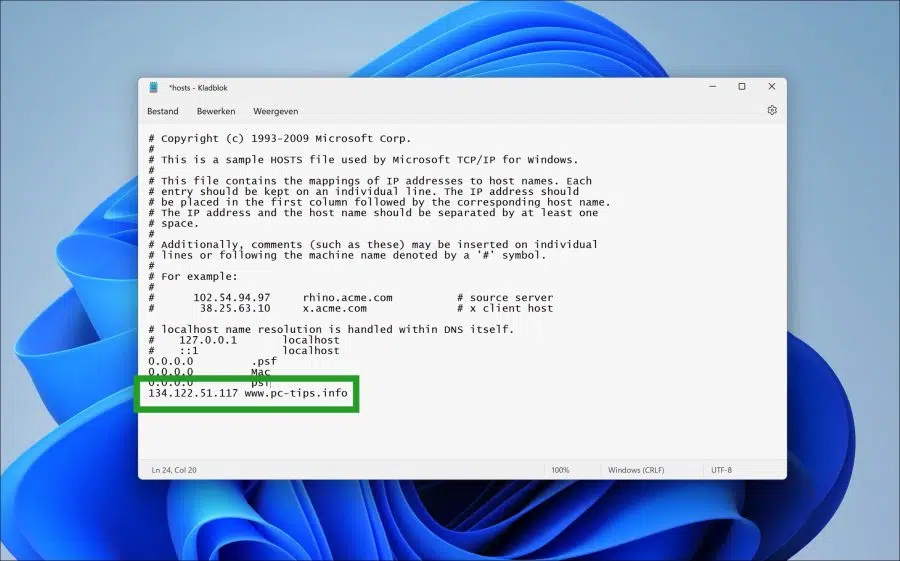Windows 11 में HOSTS फ़ाइल को संपादित करना संभव है। होस्ट फ़ाइल कंप्यूटर पर संग्रहीत एक स्थानीय फ़ाइल है जो डोमेन नाम या NetBIOS नाम को IP पते में अनुवादित करती है।
जब कोई आईपी पता खोजा जाता है, तो नाम को हल करने के लिए कंप्यूटर सबसे पहले होस्ट्स फ़ाइल को देखता है। यदि नाम स्थानीय होस्ट फ़ाइल में नहीं है, तो यह इसका उपयोग करके इसे हल करने का प्रयास करता है डीएनएस (डोमेन नाम सेवा), और यदि नाम भी नहीं मिलता है, तो लुकअप विफल हो जाता है।
होस्ट फ़ाइल c:\windows\system32\drivers\etc\ फ़ोल्डर में स्थित है और इसे केवल एक व्यवस्थापक द्वारा संपादित किया जा सकता है। एक सामान्य उपयोगकर्ता खाता होस्ट फ़ाइल को संपादित नहीं कर सकता है।
डिफ़ॉल्ट रूप से, होस्ट फ़ाइल को संपादित करना आवश्यक नहीं है। यह किसी डोमेन नाम को स्थानांतरित करने में या इसके साथ मदद कर सकता है किसी ऐप को ब्लॉक करना या वेबसाइट. होस्ट्स फ़ाइल को संपादित करना अपेक्षाकृत सरल है। इस तरह से ये कार्य करता है।
Windows 11 PC पर HOSTS फ़ाइल संपादित करें
होस्ट्स फ़ाइल को संपादित करने के लिए आपको व्यवस्थापक के रूप में एक टेक्स्ट एडिटर खोलने की आवश्यकता है। इस उदाहरण में मैं "नोटपैड" का उपयोग कर रहा हूँ।
टास्कबार में खोजें पर क्लिक करें. फिर "नोटपैड" ऐप खोजें और उस पर राइट-क्लिक करें। फिर मेनू में "व्यवस्थापक के रूप में चलाएँ" पर क्लिक करें।
नोटपैड में "फ़ाइल" और फिर "खोलें" पर क्लिक करें।
स्थान पर जाएँ:
C:\Windows\System32\drivers\etc
फिर, खुलने वाली विंडो में, विकल्प "टेक्स्ट दस्तावेज़ (*.txt)" को "सभी फ़ाइलें" में बदलें।
अब आपको "होस्ट" फ़ाइल दिखाई देगी। इस पर क्लिक करें और फ़ाइल खोलें ताकि आप इसे संपादित कर सकें।
सबसे नीचे एक नई लाइन पर, वह दर्ज करें जो आप भरना चाहते हैं। उदाहरण के लिए, यह एक आईपी पता हो सकता है जो किसी डोमेन नाम को संदर्भित करता है।
जब आपका काम पूरा हो जाए, तो होस्ट फ़ाइल को सहेजने के लिए CTRL + S दबाएँ। क्या आपको कोई त्रुटि संदेश प्राप्त होता है? फिर आपने व्यवस्थापक के रूप में नोटपैड नहीं खोला है. सफल होने पर नोटपैड बंद करें.
मैं आशा करता हूं कि इससे आपको मदद मिली होगी। पढ़ने के लिए आपका शुक्रिया!